핀 코드 wps로 입력하십시오. WPS 모드 란 무엇입니까? WPS - 무엇이며 무엇을위한 것입니까?
설계된 라우터의 WPS 버튼은 무엇이며 어떻게 구성합니까? 무선 연결 너 자신? Wi-Fi Protected Setup (WPS)은 특별히 개발 된 기술로, 무선 Wi-Fi 네트워크의 구성을 용이하게하며 문제가 없으며 그러한 장치를 연결할 위험이 거의없는 매우 익숙하지 않은 사람조차도 허용합니다. 설치 과정 자체는 시간이 많이 걸리지 않습니다. 라우터에서 WPS 버튼의 위치를 확인하고 클릭하면됩니다.
이제는 무선 장치 간의 연결을 기다려야합니다. 연결에는 하드웨어 연결 방법과 소프트웨어 연결 방법의 두 가지 유형이 있습니다.
1. 하드웨어 연결 - 라우터 또는 어댑터의 WPS 버튼.
설치 한 무선 라우터에 "WPS"버튼이있는 경우, tP 링크 라우터 이 버튼을 QSS라고 함), 최소한의 동작으로 자신을 제한 할 수 있습니다. 라우터에서 WPS 기능을 활성화하려면 어떻게해야합니까? 이 버튼을 찾아서 클릭하십시오. 장치 본체에 있습니다.
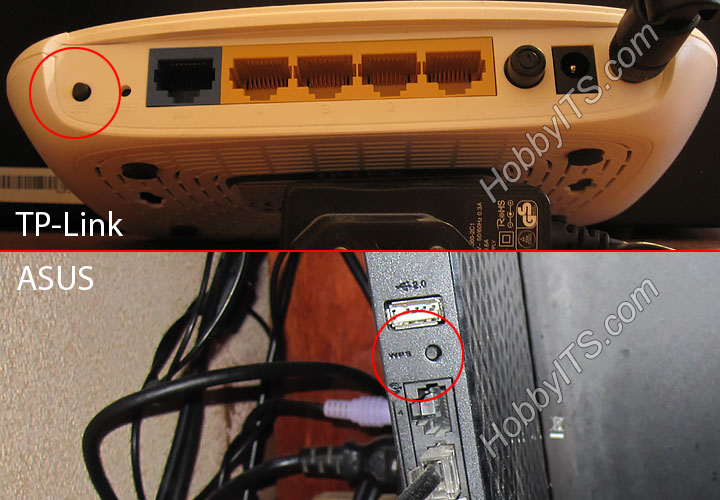
그런 다음 연결하려는 Wi-Fi 어댑터에서 동일한 작업을 수행하십시오. 버튼을 한 번 누르고 3 ~ 4 초 동안 기다려야합니다 (더 이상은 안됨). 기기가 서로 통신 할 수 있도록 몇 분 정도 기다립니다.
![]()
네트워크의 이름 (식별자)은 동일하게 유지되지만 네트워크에 새 비밀번호가 만들어지며 임의로 생성됩니다. 무선 라우터의 일부 모델에서는 라우터 자체의 WPS 버튼이 없으며 해당 기능이 재설정 버튼 (하드웨어 재설정 설정)으로 전송된다는 점에 유의하십시오.
이 버튼을 누르면 특히주의해야합니다. 이 위치에서 5 초 이상 누르고 있으면 모든 설정을 잃을 수 있습니다. 그들은 공장 용으로 재설정 될 것입니다.
2. 소프트웨어 연결 WPS.
Wi-Fi Protected Setup을 지원하는 기기가 항상 케이스에 해당 버튼이있는 것은 아닙니다. 그러나 그것들의 최소 설정은 이미 만들어졌으며 (아래 참조), 지침에는 별도의 섹션이 있습니다. 라우터에있는 레이블의 PIN 코드를 사용하여이 기능을 활성화 할 수 있습니다. 필요한 경우 장치의 웹 인터페이스에서 PIN을 찾을 수 있습니다. 컴퓨터에서 무선 네트워크 아이콘을 찾으십시오. 그것을 클릭하면 사용 가능한 모든 네트워크 목록이 표시됩니다. 라우터를 선택하고 "연결"을 클릭하십시오.

연결 마법사가 시작됩니다. PIN을 입력하라는 메시지가 나타납니다. 그런 다음 "다음"을 클릭하고 기다리십시오. 컴퓨터가 무선 네트워크에 연결됩니다. 라우터의 기본 설정이 없으면 핀 코드를 입력 한 후 Wi-Fi 설정 창을 엽니 다.

SSID를 입력하고 암호화 유형 및 보안 키를 지정해야합니다. 적어 두거나 키를 기억하는 것을 잊지 말고 다른 장치의 네트워크에 연결할 때 필요합니다.
다른 라우터에서 WPS를 활성화하는 예.
다른 유형의 라우터에서 라우터에서 WPS를 프로그래밍 방식으로 활성화하는 방법은 무엇입니까? 네트워크 장치의 제조업체와 모델에 관계없이 가장 먼저 할 일은 페어링을 담당하는 탭을 찾는 것입니다.
TP-Link. 메인 메뉴에서 "QSS"(WPS) 섹션을 찾습니다. 조심스럽게보고, "사용"(사용) 상태 여야합니다. 연결에 필요한 현재 PIN 코드는 "현재 PIN"(현재 PIN) 줄에 표시됩니다.

이 PIN에 만족하지 않으면 새 PIN을 생성 할 수 있습니다. 이렇게하려면 "Create New PIN (새 PIN 생성)"버튼 (Gen New PIN)을 클릭하기 만하면됩니다.
Asus. 이 장치에서 Wi-Fi Protected Setup 기능을 활성화하려면 " 무선 네트워크"을 선택하고"WPS "를 선택하십시오."Enable WPS "스위치가"ON "으로 설정되어 있는지 확인하십시오.

액세스 포인트 PIN 필드에있는 핀 코드에서 찾을 수 있습니다. 연결 중에 입력하게됩니다.
D- 링크. "Advenced"탭으로 이동하여 "Advanced Wireless - WPS Settings"그룹을 찾은 다음 동일한 이름의 버튼을 클릭하십시오.
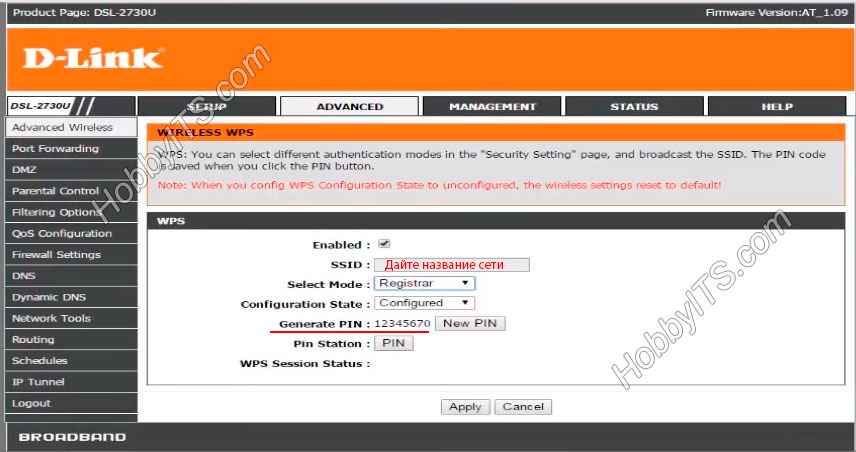
"사용"항목을 표시하고 무선 네트워크의 이름을 지정합니다. 핀 코드를 기억하면 장치를 연결할 때 필요합니다. 원하는 경우 변경할 수 있습니다. 그게 다야. 지금까지!
버그를 발견하면 텍스트 조각을 선택하고 Ctrl + Enter.
라우터의 WPS 기능이있는 작은 버튼은 대다수 사용자의주의를 끌지 못하는 경우가 많습니다. 인터넷은 거기 있고, 좋다. 그리고 사람들은 XXI 세기에 살고 있다고 생각합니다. 컴퓨터 기술을 포함하여 인류가 누릴 수있는 모든 이점을 활용하여 라우터에 WPS가 무엇인지 배우고 생활을 단순화하는 것이 좋습니다.
기술 및 그 기능
먼저 라우터에서 WPS가 의미하는 바를 찾아야합니다. 약어 WPS는 Wi-Fi Protected Setup의 약자이며 러시아어 인 경우 보호 된 요소는 두 개 다른 장치이 기술을 사용하면 조정없이 원활하게 서로 연결할 수 있습니다. 여기에서 중요한 점은 클라이언트를 연결하면 암호화 된 액세스 키를 전송할 때 네트워크가 암호화된다는 것입니다.
WPS 연결은 하드웨어 및 소프트웨어 일 수 있습니다. 하드웨어 방법은 라우터에있는 물리적 인 버튼의 존재입니다.이 버튼을 누르면 무선 네트워크를 통해 두 장치를 서로 연결합니다. 소프트웨어 방식은 사용자가 라우터 설정으로 이동하여 액세스 키를 찾아 네트워크에 연결할 장치에 입력해야한다는 것입니다. 때로는 제조업체가 장치의 케이스에 스티커 형태로 키를 놓습니다.

WPS 사전 설정
당연히 라우터의 WPS 모드가 활성화되어야합니다. 이렇게하려면 라우터 설정으로 이동하여 WPS를 켜십시오. 또한 라우터를 사용하면 보호 된 채널에 대한 추가 설정을 지정할 수 있습니다. 사실, 로컬 리소스에 대한 액세스를 제한하고 인터넷 채널을 좁히기 위해 자신 만의 규칙으로 두 번째 가상 네트워크를 만들 수 있습니다. 라우터와 함께 제공되는 사용 설명서에서 사용자가 확실히 찾을 수있는 모든 필요한 정보.
대부분의 제조업체는 설정 메뉴에서 "WPS 사용 / 사용 안 함"항목으로 제한됩니다. 이 경우 라우터가 깜박이면 도움이됩니다. 사실 WPS 기술은 세계에서 거대한 인기를 얻고 있으며 많은 제조업체들은 소프트웨어. 공식 사이트로 이동하여 목록에서 장치를 찾은 다음 지침에 따라 필요한 알고리즘 알고리즘을 실행하십시오.

표준 연결보다 어떤 이점이 있습니까?
라우터에서 알게 된 사용자는 이것이 제조업체의 또 다른 어리 석음이라고 생각할 수 있습니다. 실제로이 버튼과 키는 무엇인가요? Wi-Fi 라우터. 전송! 그런 다음 현관 문에 암호가 적힌 용지 한 장을 보거나 암호를 모두 제거 할 수 있습니다.
라우터의 WPS 버튼은 버틀러와 비슷합니다. 클릭하면 게스트가 네트워크에 들어갈 수 있습니다. 그러나 그것이 어떤 종류의 네트워크인지는 집 주인에 달려 있습니다. 이 기술을 사용하면 소셜 네트워크에 대한 액세스를 제공 할 수 있지만 채널을 해머하지 않도록 급류로부터 보호하십시오. 모든 지역 자원을 폐쇄하고 시야에 남겨 두는 것이 특히 궁금합니다. 네트워크 프린터. 심지어 가계도 인터넷 네트워크에 DLNA 및 얇은 채널에 대한 액세스 권한을 부여받을 수 있습니다. 경계가 없으면 모든 것이 소유자의 손에 있습니다.
안전 또는 편집증?
많은 사람들이 WPS가 라우터에 있는지, 뉴스 피드에서이 기술이 숨기고있는 불안한 연결에 대해 흑백으로 작성하는지 알고 있습니다. 기사를 읽은 사용자는 자신의 라우터에서 WPS 버튼을 찾지 않을 것이라는 희망을 품을 것입니다.
예, WPS 기술은 보안 메커니즘이 약하게 보호되어있어 외부에서 공격하기가 비교적 쉽고 침입자의 네트워크에 침입 할 수 있습니다. 그래서 WPS 설정의 최신 라우터에서는 특정 차단이있는 항목을 찾을 수 있습니다. 그 목적은 공격의 경우 손님의 수신을 금지하는 것입니다. 이전 장치를 소유 한 사용자는 재 플러 싱 후 라우터 메뉴에서이 기능을 찾습니다.
반면 WPS 기술 (예 : Wi-Fi, 이더넷, DLNA, Windows, Android)은 해킹에 취약합니다. 자원에 대한 액세스를 얻으려면 지식과 시간이 필요하며 이러한 요소가있는 사람들은 개인 네트워크와 게임을 교환하지 않습니다. 속도가 훨씬 빠릅니다.
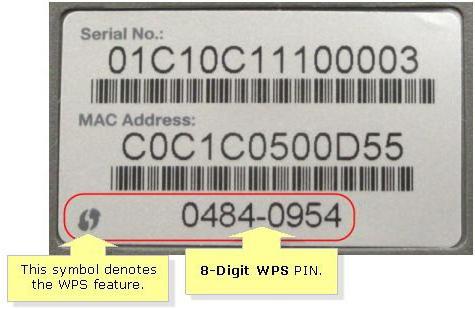
결론적으로
라우터에있는 WPS에 대한 정보를 받으면이 기술이 필요한지 아니면 사용하지 않아야하는지 사용자가 결정해야합니다. 어쨌든, 결정은 정확하고 어느 정도 안전 할 것입니다. 사용하지 않는 기능을 사용하지 않으면 벽 뒤에있는 이웃이 쉽게 깨진 라우터의 행에서 두 번째 해의 암호를 선택하지 않을 것입니다. 포함하고 올바르게 구성 했으므로 인터넷에 연결하려는 친구와 친척이 "필요없는 곳"을 보지 않을까 염려 할 필요가 없습니다.
처음에는 WPS 연결을 게스트로 사용하려는 경우 전문가는이 기술이 집안의 장치 간 연결을 생성하지 않도록 권장합니다. 이러한 장치는 모두 구성된 네트워크에 종속되어 게스트에게 표시되기 때문입니다. Wi-Fi를 통해 전화, 스피커, TV 또는 냉장고를 라우터에 연결하는 데 더 많은 시간을 할애하지만, 이로 인해 소유자가 문제로부터 더욱 안전하게 보호됩니다.
라우터의 신비한 WPS 버튼 -이게 뭐야? 대부분의 장치에서 비문이있는 단추 또는 빛나는 마킹 WPS가있는 단추는 일반적으로 제어판의 케이스 측면이나 커넥터 잭 옆의 뒷면에 있습니다.
그래픽으로이 키는 서로를 가리키는 두 개의 호 모양의 화살표로 표시됩니다. 버튼의 위치는 Fig. # 1과 2. 라우터 자체에 WPS 기능을 올바르게 구성하는 방법에 대한 아이디어는 많지 않습니다.
라우터의 WPS 모드 - 무엇입니까?
이것은 표준이거나 전문 용어로 프로토콜입니다. 그것은 2007 년에 개발되었습니다. 약어 WPS는 Wi-Fi Protected Setup - Wi-Fi 네트워크에 대한 보안 연결을 나타냅니다.
이 프로토콜은 경험이 부족한 사용자를 위해 특별히 개발되었습니다. 이 표준의 단순성으로 누구나 연결할 수 있고 독립적으로 라우터에서 로컬 무선 네트워크 신호의 배포를 구성합니다..
또한이 모드는 재부팅 후에 장치를 World Wide Web에 자동으로 연결합니다. 액세스 암호가 유실 된 경우.
WPS 기술을 사용하면 자동으로 이름을 지정할 수 있습니다. 홈 네트워크무단 액세스로부터 보호하기위한 암호를 생성하고 여러 장치 (스마트 폰, 태블릿, 노트북, 스마트 옵션이있는 TV).
동시에 시스템은 정보 전송 속도가 빠릅니다. 서로 다른 홈 기지국 모델에서 무선 통신 모드는 다른 방식으로 활성화됩니다.
WPS 작동 방식
이 기능을 제어하는 알고리즘은 간단합니다. 무선 네트워크 설정 및 재설치에는 다음 두 단계가 포함됩니다.
- 라우터 자체의 액세스 포인트를 설정하는 단계;
- 생성되고 활성화 된 로컬 무선 네트워크에 사용자를 연결합니다.
WPS 프로토콜은 이러한 조작을 크게 단순화합니다.
이 작업은 라우터에서 컨트롤러로 필요한 데이터를 전송하여 자동으로 구성됩니다. 네트워크 ID (SSID)는 동일하게 유지됩니다. 새 암호는 프로세서에서 무작위로 생성됩니다.
WPS 프로토콜은 예외없이 모두 지원합니다. 운영 체제데스크톱 PC 및 모바일 장치 용으로 설계된 Windows 플랫폼에서 제작되었습니다.
WPS 용 통합 유틸리티가없는 운영 체제의 경우 무선 네트워크에 연결할 수있는 특수 드라이버가 개발되었습니다.
무선 네트워크를 설정하는 방법은 무엇입니까?
WPS 표준의 장점 중 하나는 디지털 인터페이스에 들어갈 필요없이 구성 할 수 있다는 것입니다. 홈 네트워크를 활성화하는 데는 두 가지 옵션이 있습니다.
- 하드웨어
- 라우터의 WPS 버튼을 눌러서 이 자동 구성 모드를 푸시 버튼 연결이라고합니다.
- 버튼이 없다면 가상 버전은 기기의 디지털 인터페이스에서 찾을 수 있습니다.
- 프로그래밍 방식의
- wPS 프로토콜을 지원하는 일부 모듈에는 케이스에 자동 재설정 단추가 없으므로 WEB 인터페이스를 통해 네트워크를 활성화하려면 8 자리 PIN 코드를 입력해야합니다.
- 또한 라우터에 연결하고 프로그램 세션을 활성화 한 후 컴퓨터 (노트북)를 통해 PIN 코드를 입력 할 수 있습니다.
공의회.PIN은 제조업체에서 장치 하우징의 후면 또는 하단에있는 레이블에 인쇄되어 있습니다 (그림 3 참조). 하드웨어 설정에서 코드는 사용자가 변경할 수 있습니다.

버튼을 누른 후 2 ~ 3 분 동안 기다려야합니다. 이 시간 동안 모든 활성화 된 장치는 서로 접촉하여 구성되며 근거리 통신망.
수신 장치의 어댑터에 WPS 버튼이있는 경우 라우터의 버튼을 켠 직후에 WPS 버튼이 눌러집니다.
라우터 표시 등 표시 등
WPS 기능에 장비의 표시등이 있으면 홈 네트워크와 수신 인터넷 네트워크 회선의 연결 상태를 시각적으로 모니터링 할 수 있습니다. 연결이 끊어 지거나 외부 네트워크에서 신호가없는 경우 라우터의 표시가 켜지지 않습니다.
표시등이 깜박이면 라우터가 프로그램 설정 단계에 있거나 진행 중임을 나타냅니다 잘못된 연결 수신 장치. 베이스 스테이션의 연결을 끊고 재부팅해야합니다.
표시등이 계속 켜져 있으면 신호가 안정적입니다. 이러한 기능적 솔루션은 대부분의 장치에서 사용됩니다.
라우터에 WPS 버튼이 없다면?
일부 라우터에서는 무선 신호 전송 프로세스의 재설정 단추가 현재 설정의 재설정 단추 (재설정)와 결합됩니다. 유사한 예가 그림에서 볼 수 있습니다.

이 경우 신호를 구성하려면 Wi-Fi 재설정 버튼을 2 초 동안 누르고 있어야합니다. 키를 5 ~ 10 초 동안 누르고 있으면 하드웨어 설정이 재설정됩니다.
이것이 필요하지 않은 경우 조심해야합니다.
TP-Link 사의 네트워크 장비 특징 wi-Fi 연결 빠른 보안 설정 - 빠른 보안 연결을 의미하는 QSS라고합니다. 이 기능은 기본적으로 제조업체에서 이미 활성화되어 있습니다.
이 경우 라우터에서 WPS를 분리하는 방법은 무엇입니까?
이렇게하려면 이후의 재설치에도 메뉴의 "보안"탭을 찾아야합니다. "사용 가능"상태를 나타냅니다. 이를 비활성화하려면 "Disable QSS"또는 "Disable WPS"명령을 선택하십시오 (그림 5 참조).
공의회.언제? wPS 설정 홈 네트워크 액세스 키를 기억하거나 기록해야합니다.

인터넷에 무선으로 연결하여 전선과 케이블 웹을 제거하고 진정으로 자유롭게 만들 수있었습니다. 그러나 동시에 네트워크 보안을 설정하는 데 문제가있었습니다. 특별한 지식이없는 평범한 사람은 인터넷 연결을 설정하는 올바른 (보안면에서) 작업을 수행 할 수 없습니다.
이를 위해 Wi-Fi 네트워크를 자동으로 구성하는 특수 WPS (Wi-Fi Ptotected Setup) 프로토콜이 개발되었습니다. C wPS 사용 사용자는 모든 기술적 세부 사항 및 암호화 설정을 수행하지 않고도 보안 무선 네트워크를 구성 할 수 있습니다. 이 기술은 Win Vista부터 모든 최신 운영 체제뿐만 아니라 최신 Wi-Fi 라우터를 지원합니다.
Wi-Fi 네트워크 설정은 액세스 포인트 설정 및 장치를 무선 네트워크에 연결하는 두 단계로 나뉩니다. 동시에 웹 인터페이스를 사용하지 않고도 구성을 수행 할 수 있습니다. 처음 라우터에 연결할 때 장치를 구성하라는 메시지가 표시됩니다. 그런 다음 특수 마법사의 도움으로 여러 단계를 거쳐 필요한 모든 매개 변수를 지정한 다음 작업을 시작할 수 있습니다.
WPS 연결 방법
이 기술을 하드웨어와 소프트웨어로 연결하는 두 가지 방법이 있습니다. 하드웨어 연결은 라우터 또는 어댑터의 WPS 버튼을 사용하여 이루어집니다. 이렇게하려면 케이스의 단추를 누른 다음 연결할 Wi-Fi 어댑터를 누릅니다. 그것을 한 번 누르고 몇 초 동안 누릅니다.
잠시 후 (몇 분), 장치는 서로 연결됩니다. Wi-Fi 네트워크의 이름은 동일하게 유지되며 암호는 무작위로 생성됩니다. 일부 라우터 모델의 경우 WPS 버튼이 재설정 버튼 옆에있을 수 있습니다. 이 경우 5 초 이상 유지하지 않는 것이 좋습니다. 그렇지 않으면 모든 설정을 초기 설정으로 재설정 할 위험이 있습니다.
라우터에 버튼이없는 경우 wPS 연결, 당신은 프로그래밍 방식으로 그것을 할 수 있습니다. 이렇게하려면 일반적으로 라우터의 하단에 붙어있는 PIN 코드를 입력해야합니다. WPS 섹션에서 장치의 웹 인터페이스에서이 코드를 찾을 수도 있습니다. 그런 다음 트레이의 무선 네트워크 아이콘을 클릭하고 무선 장치를 선택한 다음 "연결"버튼을 클릭하십시오. 그런 다음 PIN 코드를 입력하고 "다음"버튼을 클릭하십시오. 그런 다음 컴퓨터가 Wi-Fi 장치에 연결되고 인터넷을 사용할 수 있습니다.
WPS - Wi-Fi Protected Setup은 무선 구성 프로세스를 크게 단순화하는 특수 기술 또는 표준입니다. wiFi 네트워크 빠르고 쉽게 장치를 안전하게 연결할 수 있습니다.
WPS 기능을 사용하여 무선 WiFi 네트워크를 설정하는 데는 최소한의 시간이 걸립니다. 장치를 연결하려면 동일한 이름의 단추를 누르고 무선 장치가 서로 통신 할 때까지 기다리십시오.
하드웨어와 소프트웨어의 두 가지 연결 유형이 있습니다.
1. WPS (라우터 또는 어댑터의 단추)를 연결하는 하드웨어 방법.
WiFi 라우터에 "WPS"버튼이 있으면 무선 네트워크 설정을 수행 할 수 없습니다. 케이스의 버튼을 눌러야합니다.

그런 다음 연결하려는 WiFi 어댑터를 클릭해야합니다.

한 번 누르고 3 ~ 4 초를 유지하십시오. 그런 다음 장치가 서로 통신 할 때까지 1-2 분 정도 기다리십시오. 이 경우 WiFi 네트워크의 식별자 (이름) - SSID -는 기본적으로 그대로 유지됩니다. WPS를 사용할 때 WiFi 네트워크의 암호가 무작위로 생성됩니다.
참고 : 무선 라우터의 일부 모델에서는 Protected Setup 버튼이 장치의 하드웨어 재설정 버튼과 결합됩니다 - Reset. 이 경우 5 초 이상 클램핑 상태를 유지할 수 없습니다. 그렇지 않으면 라우터를 초기 설정으로 재설정해야 할 수 있습니다.
2. WPS 연결의 프로그래밍 방식.
장치는 WPS 기능을 지원할 수 있지만 해당 키는 케이스에 없습니다. 일반적으로 라우터 설정에서 해당 섹션이 있으며 무선 WiFi 네트워크의 최소 구성이 수행됩니다 (자세한 내용은 아래 참조). 이 경우 특수 PIN 코드가이 기능을 작동시키는 데 사용되며,이 기능은 케이스 하단에 붙어있는 라우터의 레이블에서 찾을 수 있습니다. 또한 "WPS"섹션에있는 라우터의 웹 인터페이스에서 PIN 코드를 볼 수 있습니다. 그런 다음 PIN을 알고 있으면 컴퓨터의 시스템 트레이에있는 무선 네트워크 아이콘 (Windows 7, Windows 8 또는 Windows 8.1)을 클릭해야합니다. 선택해야하는 무선 네트워크 목록이 표시됩니다. 무선 라우터 연결 단추를 클릭하십시오. 그런 다음 네트워크 연결 마법사가 시작됩니다. 먼저 PIN 코드를 요청할 것입니다.

PIN 코드를 입력하고 확인한 후 다음 버튼을 클릭하고 기다립니다. 컴퓨터가 Wi-Fi 네트워크에 연결되면 사용자는 평온하게 작업 할 수 있습니다.
참고 : 라우터가 기본적으로 무선 인 경우 wi-Fi 네트워크 가 구성되어 있지 않으면 PIN 코드를 입력하면 시스템이 Wi-Fi 무선 네트워크 설정 창을 표시합니다.

여기서 무선 네트워크 ID (SSID)를 지정하고 암호화 유형과 보안 키를 선택해야합니다. WiFi를 통해 다른 장치를 연결하려는 경우 네트워크 보안 키를 적어 두거나 기억하십시오.
예 : 라우터에서 프로그래밍 방식으로 WPS를 사용하는 방법.
D-Link에서 Wi-Fi Protected Setup을 활성화하고 구성합니다.
D 링크 라우터에서이 기능을 사용하려면 "고급 설정"으로 이동하여 "Wi-Fi"그룹에서 "WPS"를 선택하십시오.
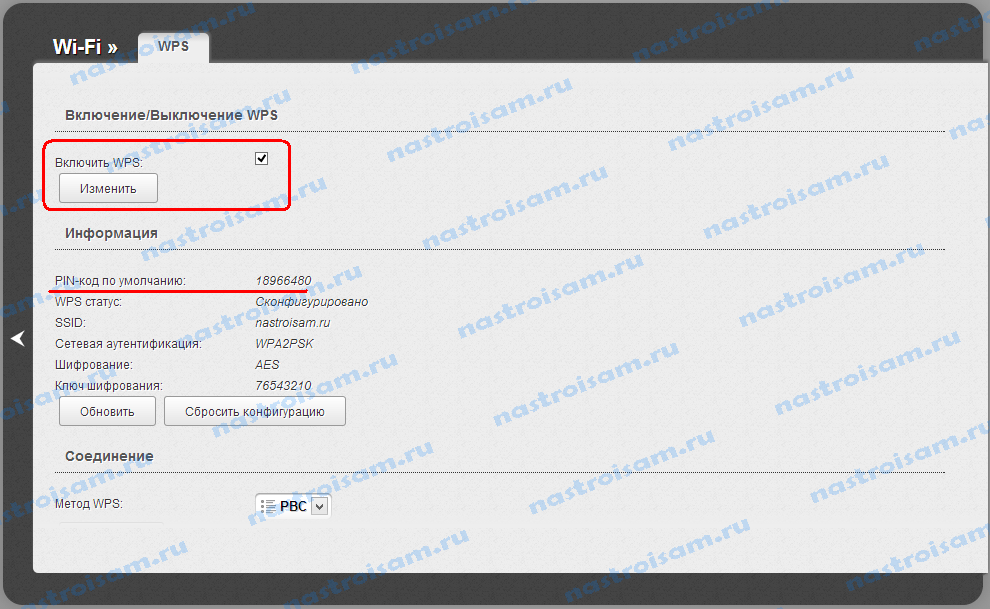
"WPS 사용"확인란을 선택하고 장치 연결을위한 PIN 코드를 기억하십시오.
TP-Link 라우터.
들어 wi-Fi 켜기 TP-Link의 장치에서 Protected Setup을 실행하려면 주 메뉴의 "WPS"섹션으로 이동해야합니다.
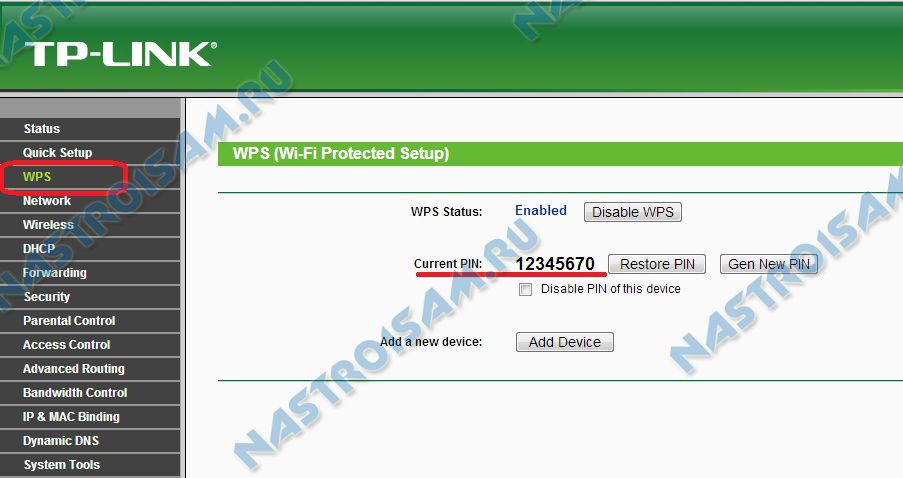
여기서 상태를 "사용함"으로 설정합니다. '현재 PIN'입력란에 현재 PIN 코드가 표시되며 연결할 때 입력해야합니다. 필요하다면 "Gen New PIN"버튼을 눌러 다시 생성 할 수 있습니다.
Asus 라우터의 Wi-Fi Protected Setup.
이 기능을 사용하려면 "WPS"탭의 "무선 네트워크"섹션으로 가야합니다.
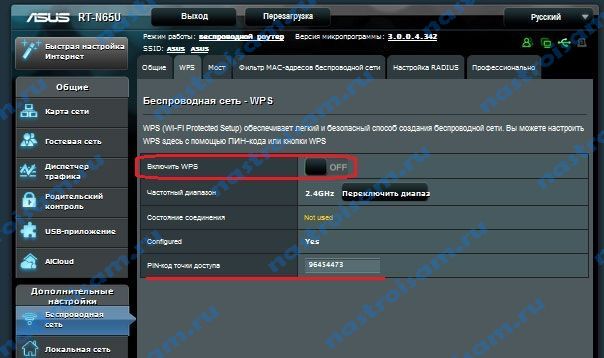
스위치 "Enable WPS"는 "ON"위치에 있어야합니다. 액세스 포인트의 PIN 필드에는 연결할 때 입력해야하는 현재 PIN 코드가 표시됩니다.


 "응용 프로그램을 열 수 없습니다."오류를 해결하는 방법
"응용 프로그램을 열 수 없습니다."오류를 해결하는 방법 192.168 1.1 무엇을해야할지 열리지 않습니다. TP-Link 장치 구성 웹 인터페이스에 로그인 할 수없는 이유는 무엇입니까?
192.168 1.1 무엇을해야할지 열리지 않습니다. TP-Link 장치 구성 웹 인터페이스에 로그인 할 수없는 이유는 무엇입니까? 스마트 폰에 Wi-Fi 네트워크가 표시되지 않습니다.
스마트 폰에 Wi-Fi 네트워크가 표시되지 않습니다. 로컬 네트워크 및 인터넷을 통해 원격 컴퓨터에 액세스하기위한 프로그램
로컬 네트워크 및 인터넷을 통해 원격 컴퓨터에 액세스하기위한 프로그램